మీ ఆఫీసులో లేదా ఇంట్లో మీకు బ్రదర్ ప్రింటర్ ఉంది. ఇది సౌకర్యవంతంగా మరియు సజావుగా పని చేయడానికి, మీరు మీ ప్రింటర్ని మీ నెట్వర్క్కి కనెక్ట్ చేయాలి. ఈ పోస్ట్ మీ సోదరుడు ప్రింటర్ను WiFiతో కనెక్ట్ చేయడానికి మిమ్మల్ని నడిపించే దశల వారీ గైడ్.
మీరు ప్రారంభించడానికి ముందు, మీరు మీ నెట్వర్క్ పేరు మరియు పాస్వర్డ్లను తెలుసుకోవాలి.
త్వరిత పరిష్కారం: బ్రదర్ ప్రింటర్ డ్రైవర్లను స్వయంచాలకంగా నవీకరించండి
మీ డ్రైవర్ సంబంధిత సమస్యను ఒకే క్లిక్తో రిపేర్ చేయండి!
ఇపుడు డౌన్లోడ్ చేసుకోండి
మీ బ్రదర్ ప్రింటర్లో WiFi కనెక్షన్ని రీసెట్ చేయండి
మీరు వైర్లెస్ కనెక్షన్ని మునుపు కాన్ఫిగర్ చేసి లేదా కాన్ఫిగర్ చేయడానికి ప్రయత్నించినట్లయితే, మీరు ముందుగా వైర్లెస్ కార్డ్ని రీసెట్ చేయాలి.
మీ ప్రింటర్ని WiFiకి కనెక్ట్ చేయడం ఇదే మొదటిసారి అయితే, క్లిక్ చేయండి ఇక్కడ మార్గదర్శిని అనుసరించడానికి.
ఇక్కడ ఎలా ఉంది:
- మీ సోదరుడు ప్రింటర్ని ఆన్ చేయండి.
- నొక్కండి మెనూలు ప్రింటర్ నియంత్రణ ప్యానెల్లోని బటన్.

- ఎంచుకోండి నెట్వర్క్ మరియు నొక్కండి అలాగే .
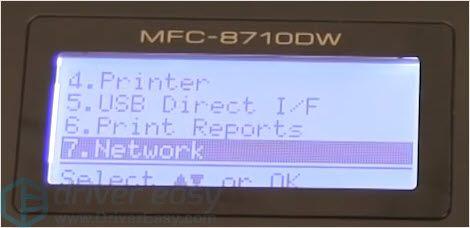
- ఎంచుకోండి నెట్వర్క్ రీసెట్ మరియు నొక్కండి అలాగే .
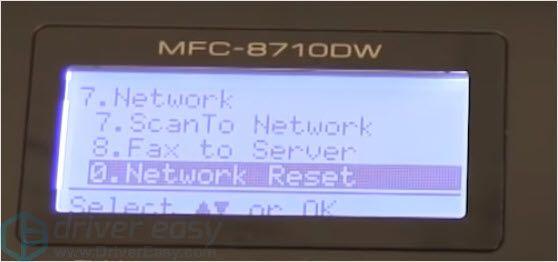
- రీసెట్ నొక్కండి.

- అవును ఎంచుకోండి.
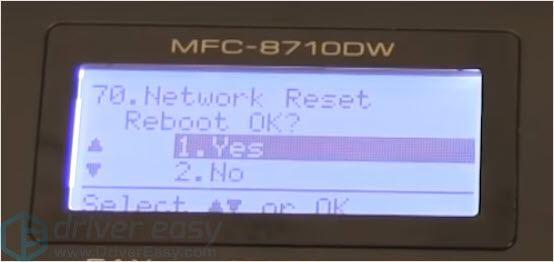
వైర్లెస్ కార్డ్ ఇప్పుడు రీసెట్ చేయబడింది.
గమనిక : మీ ఆపరేటింగ్ సిస్టమ్ మరియు మీ బ్రదర్ మెషీన్ ఆధారంగా స్క్రీన్లు మారవచ్చు.
బ్రదర్ ప్రింటర్ని వైఫైకి ఎలా కనెక్ట్ చేయాలి
- మీ సోదరుడు ప్రింటర్ని ఆన్ చేయండి.
- నొక్కండి మెనూలు ప్రింటర్ నియంత్రణ ప్యానెల్లోని బటన్.

- ఎంచుకోండి నెట్వర్క్ మరియు నొక్కండి అలాగే .
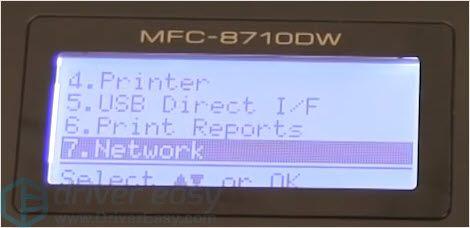
- ఎంచుకోండి WLAN మరియు సరే నొక్కండి.
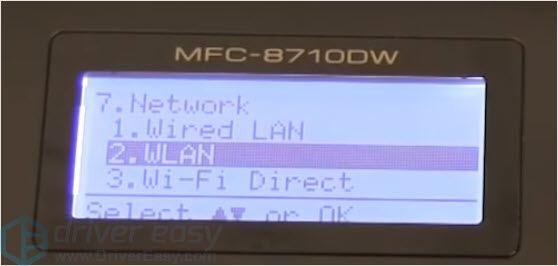
- ఎంచుకోండి సెటప్ విజర్డ్ మరియు సరే నొక్కండి.
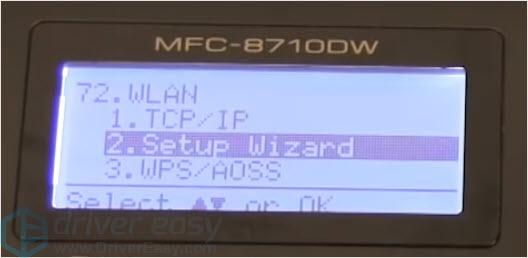
- మీరు చూసినప్పుడు WLAN ప్రారంభించాలా? , ఎంచుకోండి పై నెట్వర్క్ని ప్రారంభించడానికి.
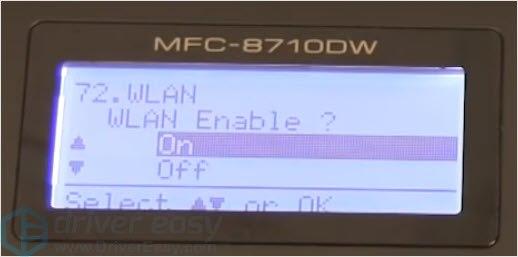
- ఇది శోధించిన తర్వాత, స్క్రీన్పై నెట్వర్క్ పేరును ఎంచుకోండి.
- మీరు WPSని ఉపయోగించాలనుకుంటున్నారా అని ప్రింటర్ మిమ్మల్ని అడుగుతుంది. ఎంచుకోండి సంఖ్య .
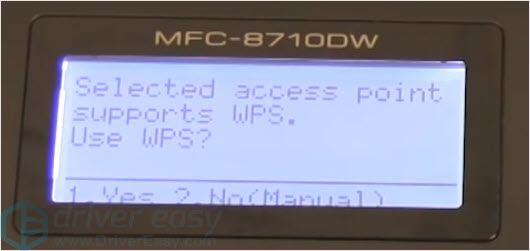
- మీ నెట్వర్క్ పాస్వర్డ్ను నమోదు చేయండి.
- మీ కంప్యూటర్లో మీ బ్రదర్ ప్రింటర్ సాఫ్ట్వేర్ను డౌన్లోడ్ చేసి, ఇన్స్టాల్ చేయండి. సెట్టింగ్లను పూర్తి చేయడానికి స్క్రీన్పై సూచనలను అనుసరించండి.
WiFi కనెక్షన్ కోసం ట్రబుల్షూటర్
- మీ Wifi పేరు మరియు పాస్వర్డ్ సరైనవని నిర్ధారించుకోండి
- మీ పరికరాల మధ్య ఇంటర్ఫేస్లు లేవని నిర్ధారించుకోండి
- మీ నెట్వర్క్ కనెక్షన్ని తనిఖీ చేయండి
- నెట్వర్క్ కనెక్షన్ రిపేర్ సాధనాన్ని ప్రయత్నించండి
- మీ సోదరుడు ప్రింటర్లో సరైన మరియు తాజా డ్రైవర్ ఉందని నిర్ధారించుకోండి
- రీమేజ్ని ఇన్స్టాల్ చేయండి
4. నెట్వర్క్ కనెక్షన్ రిపేర్ సాధనాన్ని ప్రయత్నించండి
ఈ సాధనం మీ ప్రింటర్ను కనిష్ట వినియోగదారు పరస్పర చర్యతో పునరుద్ధరించడంలో మీకు సహాయపడుతుంది. ఈ యుటిలిటీ ప్రింటర్ డ్రైవర్లో మీ సోదరుడు ప్రింటర్ యొక్క IP చిరునామాను స్వయంచాలకంగా గుర్తించి, అప్డేట్ చేస్తుంది.
మీరు ఈ సాధనాన్ని బ్రదర్స్ డౌన్లోడ్ విభాగంలో డౌన్లోడ్ చేసుకోవచ్చు.
5. మీ సోదరుడు ప్రింటర్లో సరైన మరియు తాజా డ్రైవర్ ఉందని నిర్ధారించుకోండి
మీ ప్రింటర్ డ్రైవర్ను అప్డేట్ చేయాలని మీరు గుర్తించినట్లయితే, మీరు మీ డ్రైవర్ను అప్డేట్ చేయడానికి రెండు మార్గాలు ఉన్నాయి.
ఇక్కడ మేము బ్రదర్ HL 3170cdw డ్రైవర్లను ఉదాహరణగా తీసుకుంటాము:
ఎంపిక 1 మాన్యువల్గా – మీ డ్రైవర్లను ఈ విధంగా అప్డేట్ చేయడానికి మీకు కొన్ని కంప్యూటర్ నైపుణ్యాలు మరియు ఓపిక అవసరం ఎందుకంటే మీరు ఆన్లైన్లో సరైన డ్రైవర్ని కనుగొని, దాన్ని డౌన్లోడ్ చేసి, దశలవారీగా ఇన్స్టాల్ చేయాలి.
బ్రదర్ ప్రింటర్లు డ్రైవర్లను అప్డేట్ చేస్తూనే ఉంటాయి. వాటిని పొందడానికి, మీరు వెళ్లాలి బ్రదర్ డ్రైవర్ డౌన్లోడ్ పేజీ , Windows వెర్షన్ (ఉదాహరణకు, Windows 32 బిట్) యొక్క మీ నిర్దిష్ట ఫ్లేవర్కు అనుగుణంగా డ్రైవర్లను కనుగొని, డ్రైవర్ను మాన్యువల్గా డౌన్లోడ్ చేయండి.
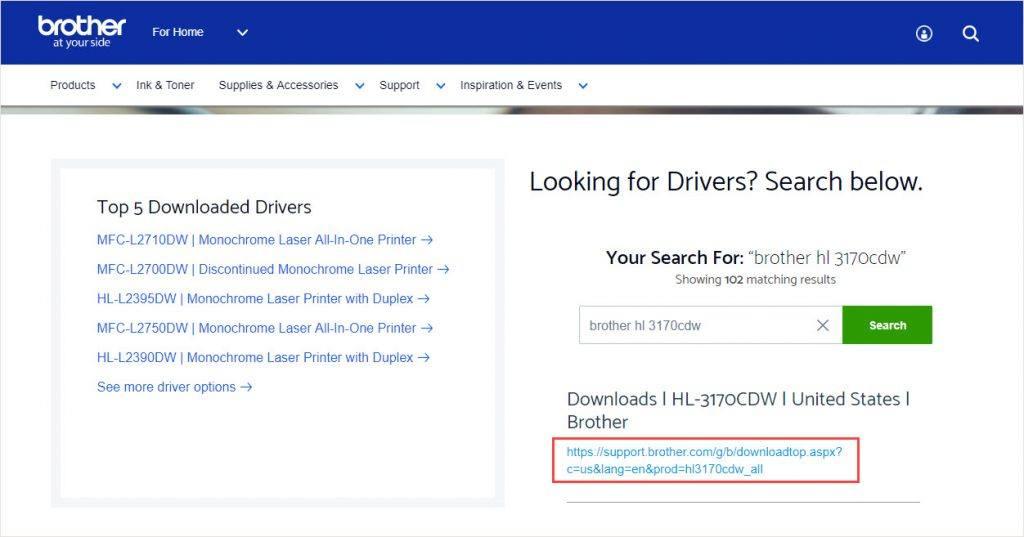
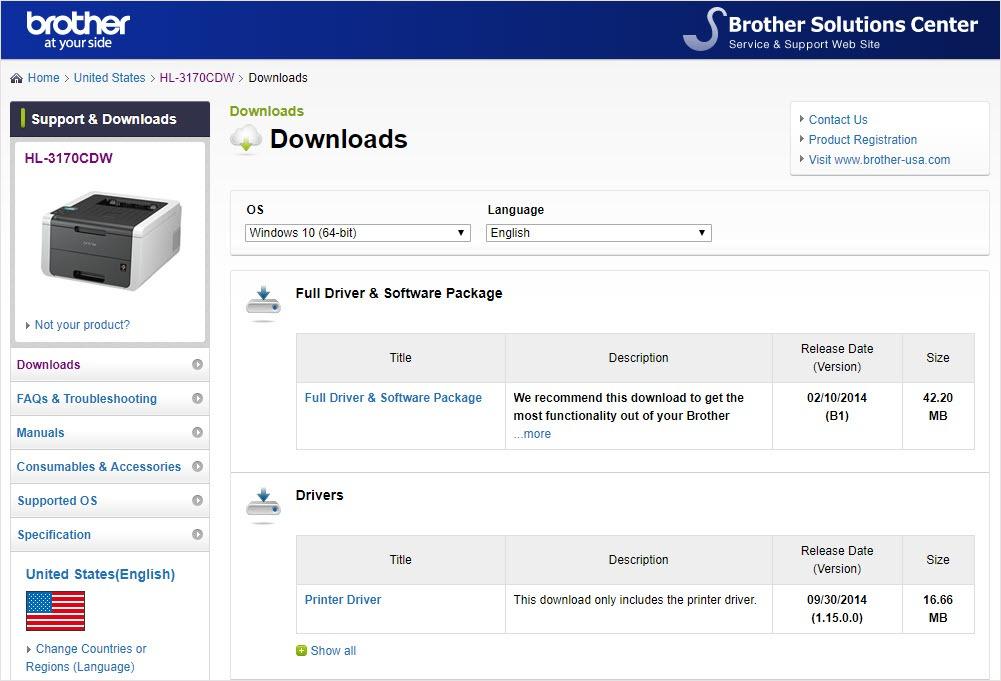
మీరు మీ సిస్టమ్ కోసం సరైన డ్రైవర్లను డౌన్లోడ్ చేసిన తర్వాత, డౌన్లోడ్ చేసిన ఫైల్పై డబుల్ క్లిక్ చేసి, డ్రైవర్ను ఇన్స్టాల్ చేయడానికి ఆన్-స్క్రీన్ సూచనలను అనుసరించండి.
లేదా
ఎంపిక 2– స్వయంచాలకంగా (సిఫార్సు చేయబడింది) - ఇది వేగవంతమైన మరియు సులభమైన ఎంపిక. ఇది కేవలం రెండు మౌస్ క్లిక్లతో పూర్తయింది - మీరు కంప్యూటర్లో కొత్తవారైనప్పటికీ సులభం.
బ్రదర్ HL 3170cdw డ్రైవర్లను మాన్యువల్గా అప్డేట్ చేయడానికి మీకు సమయం, ఓపిక లేదా కంప్యూటర్ నైపుణ్యాలు లేకపోతే, మీరు దీన్ని డ్రైవర్ ఈజీతో స్వయంచాలకంగా చేయవచ్చు.
డ్రైవర్ ఈజీ మీ సిస్టమ్ను స్వయంచాలకంగా గుర్తిస్తుంది మరియు దానికి సరైన డ్రైవర్లను కనుగొంటుంది. మీ కంప్యూటర్ ఏ సిస్టమ్ రన్ అవుతుందో మీరు ఖచ్చితంగా తెలుసుకోవలసిన అవసరం లేదు, మీరు తప్పు డ్రైవర్ను డౌన్లోడ్ చేసి, ఇన్స్టాల్ చేసే ప్రమాదం లేదు మరియు ఇన్స్టాల్ చేసేటప్పుడు పొరపాటు చేయడం గురించి మీరు చింతించాల్సిన అవసరం లేదు.
మీరు డ్రైవర్ ఈజీ యొక్క ఉచిత లేదా ప్రో వెర్షన్తో మీ డ్రైవర్లను స్వయంచాలకంగా నవీకరించవచ్చు. కానీ ప్రో వెర్షన్తో ఇది కేవలం 2 క్లిక్లను తీసుకుంటుంది (మరియు మీకు పూర్తి మద్దతు మరియు 30-రోజుల మనీ బ్యాక్ గ్యారెంటీ లభిస్తుంది):
1) డౌన్లోడ్ చేయండి మరియు డ్రైవర్ ఈజీని ఇన్స్టాల్ చేయండి.
2) డ్రైవర్ ఈజీని రన్ చేసి, క్లిక్ చేయండి ఇప్పుడు స్కాన్ చేయండి బటన్. డ్రైవర్ ఈజీ మీ కంప్యూటర్ని స్కాన్ చేస్తుంది మరియు ఏదైనా సమస్య ఉన్న డ్రైవర్లను గుర్తిస్తుంది.
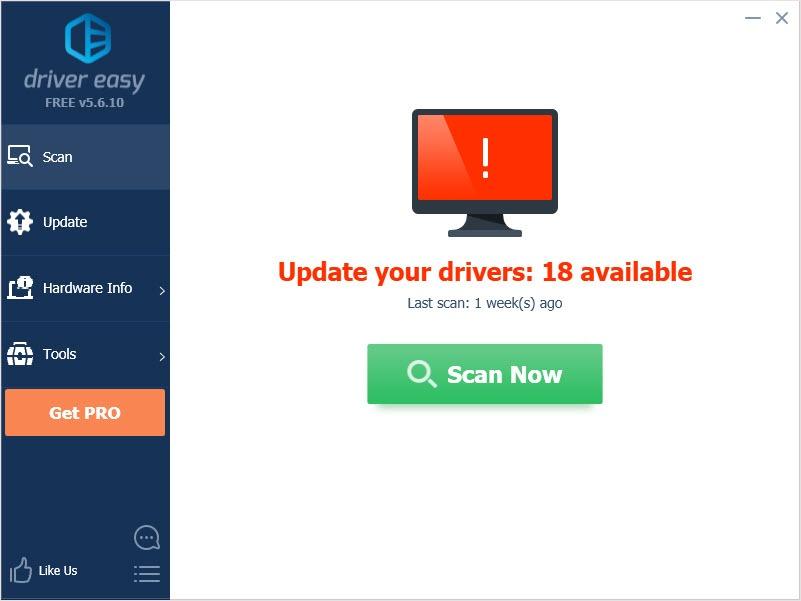
3) క్లిక్ చేయండి నవీకరించు ఆ డ్రైవర్ యొక్క సరైన సంస్కరణను స్వయంచాలకంగా డౌన్లోడ్ చేయడానికి ఆడియో డ్రైవర్ పక్కన ఉన్న బటన్, ఆపై మీరు దీన్ని మాన్యువల్గా ఇన్స్టాల్ చేయవచ్చు (మీరు దీన్ని ఉచిత సంస్కరణతో చేయవచ్చు).
లేదా క్లిక్ చేయండి అన్నీ నవీకరించండి మీ సిస్టమ్లో తప్పిపోయిన లేదా గడువు ముగిసిన అన్ని డ్రైవర్ల యొక్క సరైన సంస్కరణను స్వయంచాలకంగా డౌన్లోడ్ చేసి, ఇన్స్టాల్ చేయడానికి. (దీనికి పూర్తి మద్దతు మరియు 30 రోజుల మనీ బ్యాక్ గ్యారెంటీతో వచ్చే ప్రో వెర్షన్ అవసరం. మీరు అన్నింటినీ అప్డేట్ చేయి క్లిక్ చేసినప్పుడు అప్గ్రేడ్ చేయమని ప్రాంప్ట్ చేయబడతారు.)
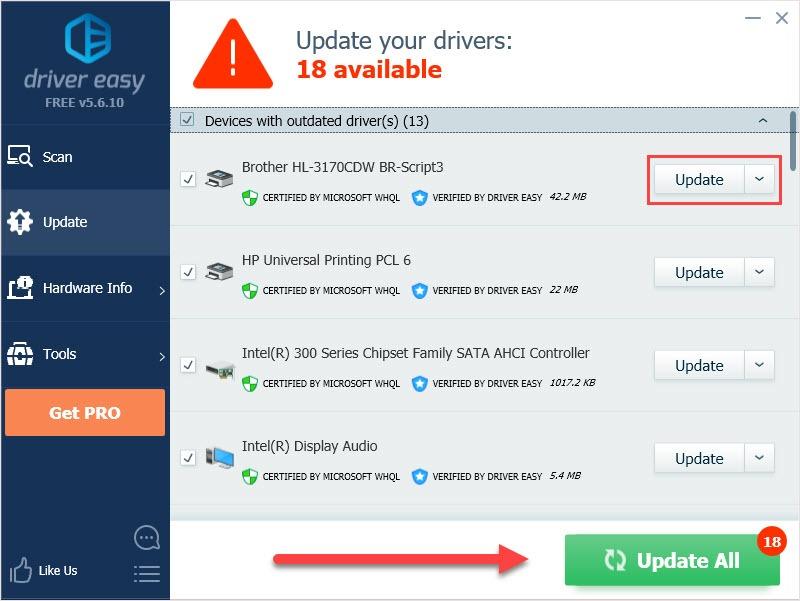 డ్రైవర్ ఈజీని ఉపయోగిస్తున్నప్పుడు మీరు సమస్యలను ఎదుర్కొంటే, దయచేసి support@letmeknow.chకి ఇమెయిల్ పంపండి.
డ్రైవర్ ఈజీని ఉపయోగిస్తున్నప్పుడు మీరు సమస్యలను ఎదుర్కొంటే, దయచేసి support@letmeknow.chకి ఇమెయిల్ పంపండి. 6. Fortectను ఇన్స్టాల్ చేయండి
అనేక ప్రింటర్ సమస్యలు పాడైన సిస్టమ్ ఫైల్లకు సంబంధించినవి కావచ్చు. రక్షించు Windows రిపేర్ చేయడానికి మరియు పునర్నిర్మించడానికి ఒక శక్తివంతమైన సాధనం. ఇది మీ నిర్దిష్ట సిస్టమ్కు అనుగుణంగా రూపొందించబడింది మరియు ప్రైవేట్ మరియు ఆటోమేటిక్ మార్గంలో పని చేస్తోంది. మీ PCకి ఎటువంటి హాని లేదు మరియు ఏదైనా ప్రోగ్రామ్లు మరియు మీ వ్యక్తిగత డేటాను కోల్పోయే చింత లేదు.
దీన్ని ఎలా ఉపయోగించాలో ఇక్కడ ఉంది:
- Fortect తెరిచి క్లిక్ చేయండి అవును మీ PC యొక్క ఉచిత స్కాన్ని అమలు చేయడానికి.
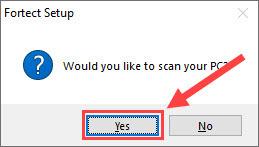
- Fortect మీ కంప్యూటర్ను పూర్తిగా స్కాన్ చేస్తుంది. దీనికి కొన్ని నిమిషాలు పట్టవచ్చు.
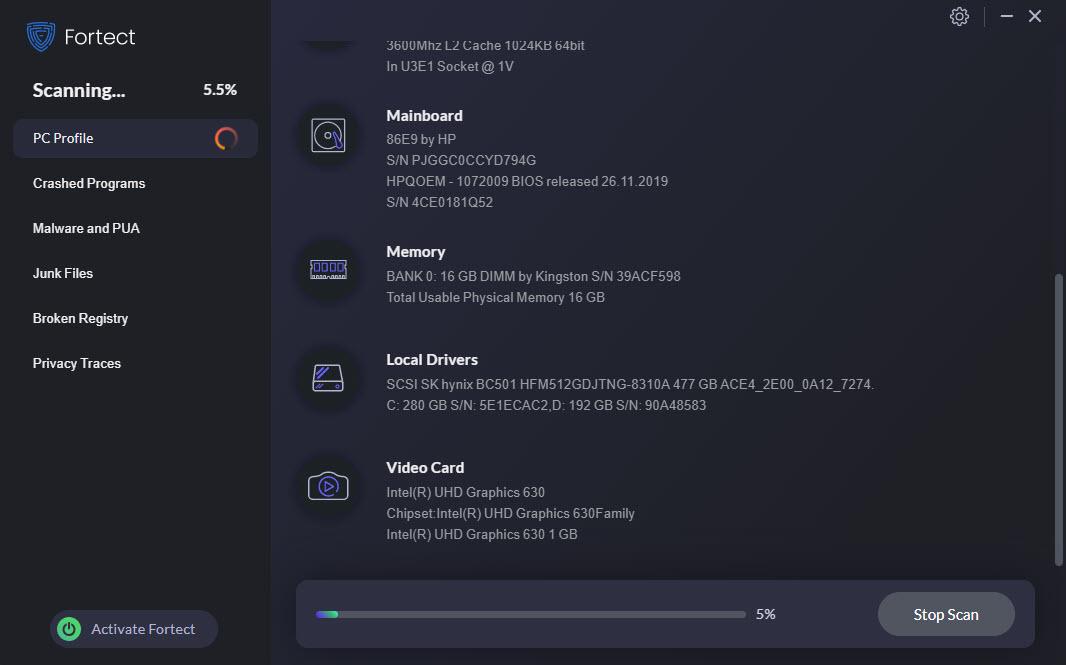
- పూర్తయిన తర్వాత, మీరు మీ PCలో అన్ని సమస్యల యొక్క వివరణాత్మక నివేదికను చూస్తారు. వాటిని స్వయంచాలకంగా పరిష్కరించడానికి, క్లిక్ చేయండి మరమ్మత్తు ప్రారంభించండి . దీనికి మీరు పూర్తి సంస్కరణను కొనుగోలు చేయవలసి ఉంటుంది. కానీ చింతించకండి. Fortect సమస్యను పరిష్కరించకపోతే, మీరు 60 రోజులలోపు వాపసు కోసం అభ్యర్థించవచ్చు.
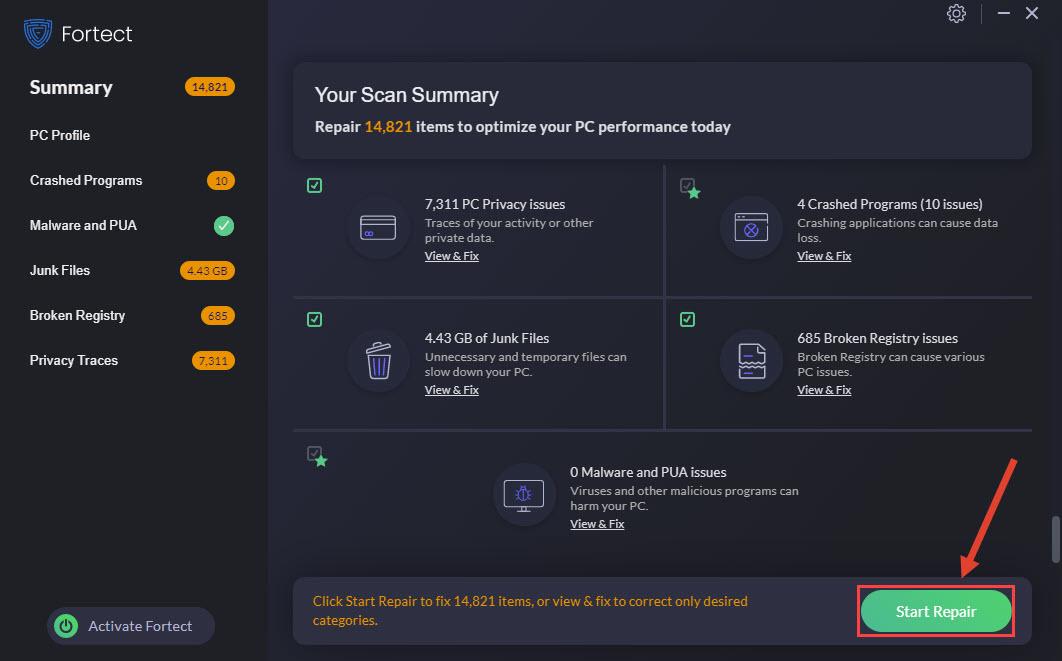 Fortect యొక్క ప్రో వెర్షన్ 24/7 సాంకేతిక మద్దతుతో వస్తుంది. మీకు ఏదైనా సహాయం కావాలంటే, దయచేసి Fortect మద్దతును సంప్రదించండి:
Fortect యొక్క ప్రో వెర్షన్ 24/7 సాంకేతిక మద్దతుతో వస్తుంది. మీకు ఏదైనా సహాయం కావాలంటే, దయచేసి Fortect మద్దతును సంప్రదించండి:
ఇమెయిల్: support@fortect.com
ఈ వ్యాసం మీ అవసరాలను తీరుస్తుందని ఆశిస్తున్నాను. మీకు ఏవైనా సందేహాలు ఉంటే, దయచేసి దిగువ వ్యాఖ్యలను వ్రాయండి, మేము సహాయం చేయడానికి మా వంతు ప్రయత్నం చేస్తాము.

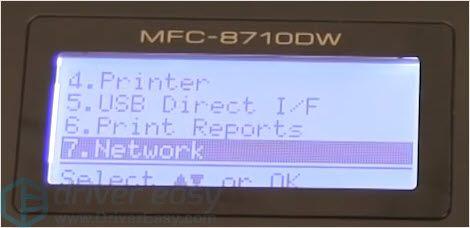
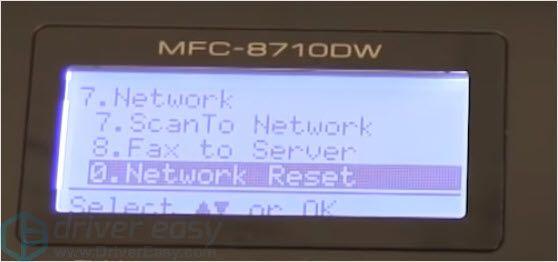

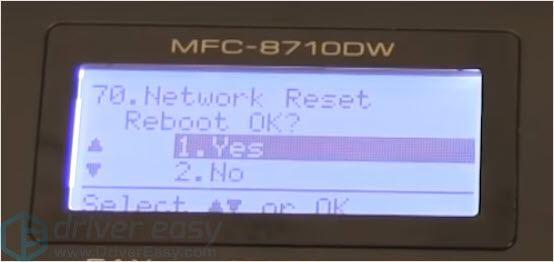
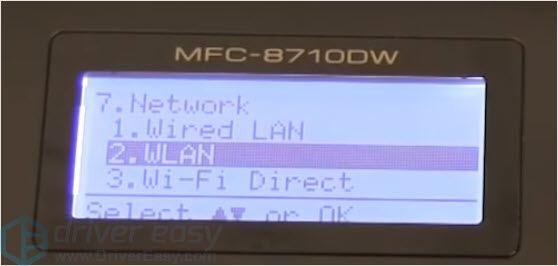
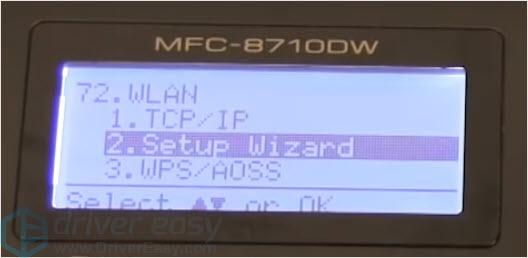
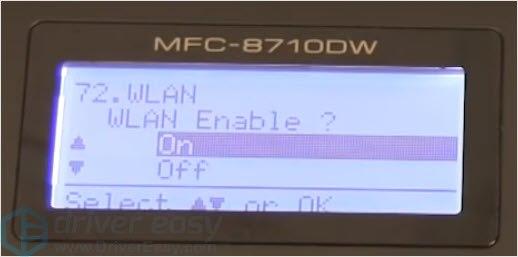
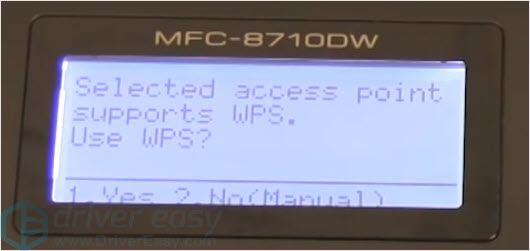
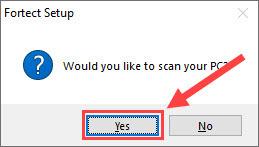
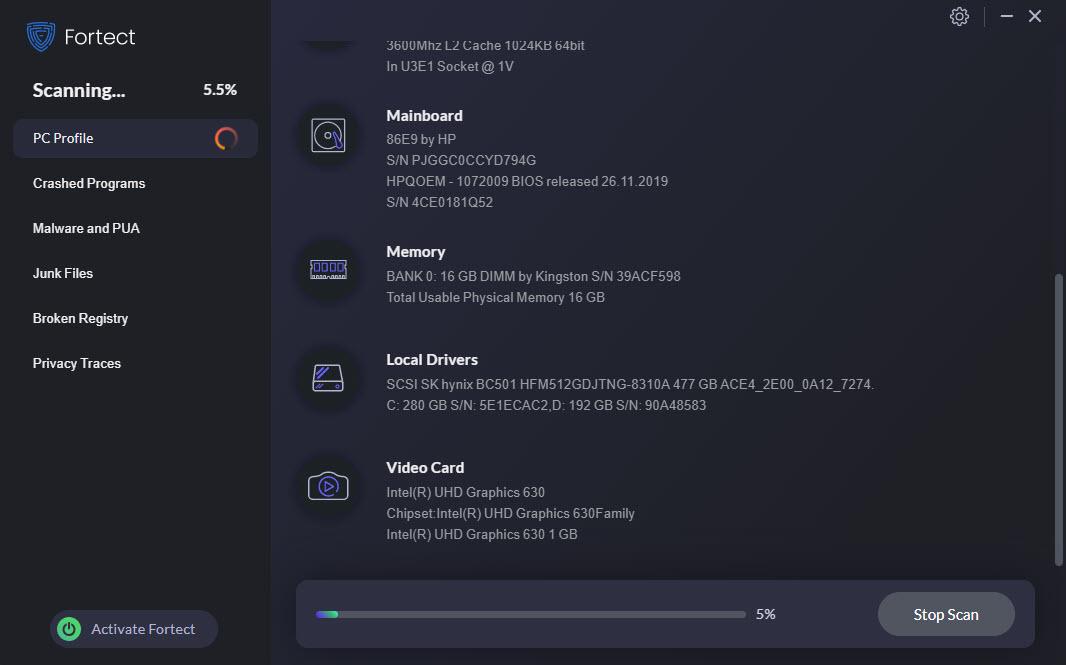
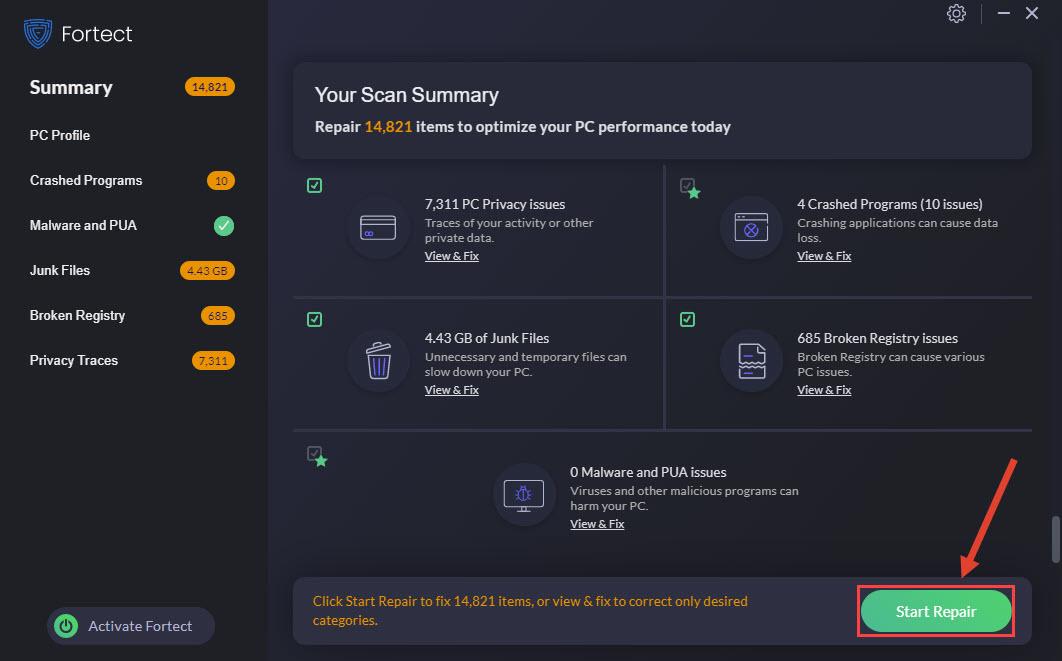
![[2024 చిట్కాలు] ఫోర్ట్నైట్ FPS బూస్ట్](https://letmeknow.ch/img/knowledge-base/14/fortnite-fps-boost.png)



![[పరిష్కరించబడింది] బ్లాక్ ఆప్స్ కోల్డ్ వార్ వాయిస్ చాట్ పనిచేయడం లేదు](https://letmeknow.ch/img/sound-issues/41/black-ops-cold-war-voice-chat-not-working.jpg)

